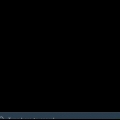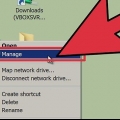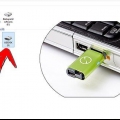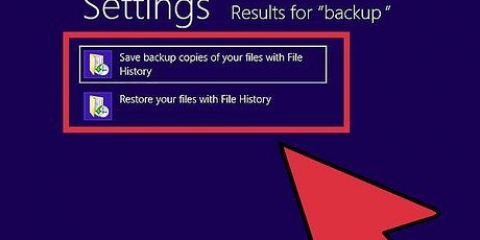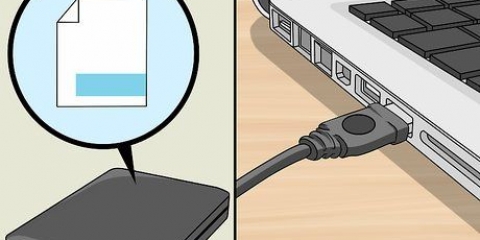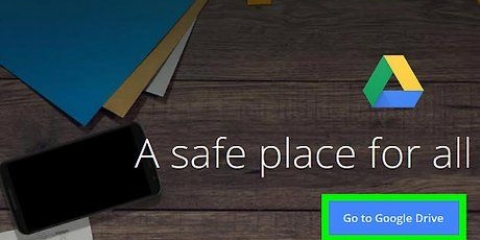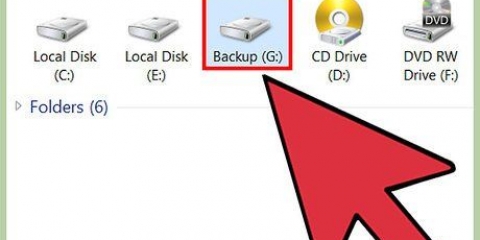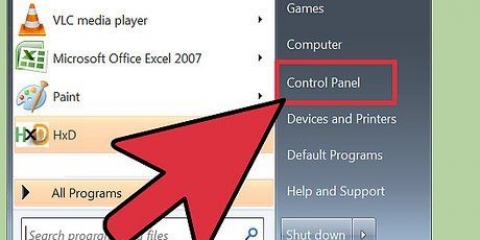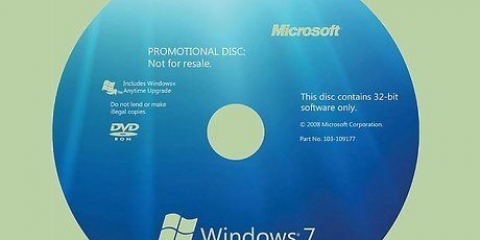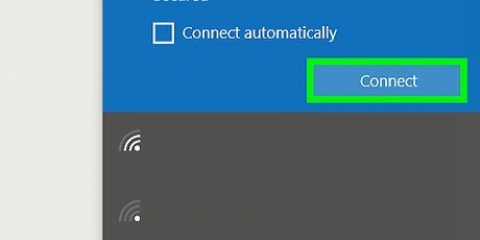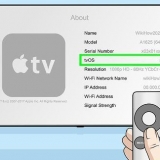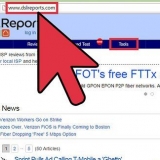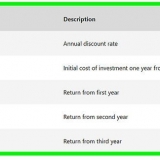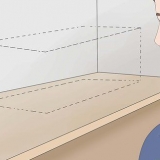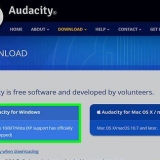Windows 7 neu formatieren
Ist Ihr PC mit Windows 7 durch alle Arten von Viren und Spyware langsam geworden?? Oder haben Sie ein neues Laufwerk, das Sie verwenden möchten? In diesem Fall müssen Sie möglicherweise Ihre Festplatte neu formatieren oder Windows 7 neu installieren. Befolgen Sie die Schritte in diesem Artikel, um Windows 7 neu zu formatieren.
Schritte
Methode 1 von 2: Formatieren Sie die Festplatte ohne Neuinstallation von Windows 7
Teil 1: Partitionieren der Festplatte

1. Sichern Sie alle Ihre Dateien, Treiber und Einstellungen, damit Sie sie später wiederherstellen können.

2. Suchen Sie die Installations-DVDs oder Produktschlüssel der Programme, die Sie behalten möchten, damit Sie nach Abschluss der Installation alles wiederherstellen können.

3. Partitionieren Sie Ihre Festplatte. Das bedeutet, dass Sie die Festplatte in verschiedene Teile aufteilen, die Sie dann dem Betriebssystem zur Verfügung stellen.

4. klicke auf "Anfang" und dann weiter "Schalttafel".

5. Klicken Sie in das Fenster "System und Sicherheit" an "Systemadministration".

6. Doppelklick auf "Computermanagement".

7. Klicken Sie unten "Lager" an "Datenträgerverwaltung".

8. Suchen Sie das Laufwerk, das Sie partitionieren möchten. Vielleicht hat dein Laufwerk den Namen "Scheibe 1" oder vielleicht heißt es "nicht zugewiesen".

9. Rechtsklick auf das Leerzeichen mit "nicht zugewiesen" und klicke "Neues einfaches Volumen".

10. klicke auf "Nächster" und wieder auf "Nächster" um die Größe der Partition zu bestätigen. Sie können die gesamte Festplatte partitionieren oder mehrere Partitionen erstellen, deren Gesamtgröße der Größe der Festplatte entspricht.

11. Akzeptieren Sie den Standardlaufwerksbuchstaben oder wählen Sie einen anderen Laufwerksbuchstaben für die Partition (außer A und B) und klicken Sie auf "Nächster".

12. klicke auf "Dieses Volume nicht formatieren" und dann klick "Nächster".

13. Sehen Sie sich die nun erscheinende Zusammenfassung an und prüfen Sie, ob alles korrekt ist.

14. klicke auf "Vollständig".
Teil 2: Formatieren der Festplatte
 1. Suchen Sie das Laufwerk, in dem Sie formatieren möchten "Datenträgerverwaltung".
1. Suchen Sie das Laufwerk, in dem Sie formatieren möchten "Datenträgerverwaltung". 2. Klicken Sie mit der rechten Maustaste auf das gewünschte Laufwerk und klicken Sie auf "Format".
2. Klicken Sie mit der rechten Maustaste auf das gewünschte Laufwerk und klicken Sie auf "Format". 3. Benennen Sie das Laufwerk. Nenn es zum Beispiel "Musik".
3. Benennen Sie das Laufwerk. Nenn es zum Beispiel "Musik".
4. Wählen "NTFS" als Dateisystem.

5. Wähle ein "Clustergröße". Sie können hier wählen "Standardmäßig zugewiesene Größe".

6. Fink "Schnellformatierung" so können Sie ein Standardformat wählen und alle Sektoren werden auf Fehler überprüft.

7. Fink "Datei- und Ordnerkomprimierung" aus.

8. klicke auf "OK".

9. klicke auf "OK" wenn du siehst "Beim Formatieren dieses Volumes werden alle Daten gelöscht".

10. Warten Sie, bis die Formatierung abgeschlossen ist. Sie können den Fortschritt im Auge behalten.

11. Überprüfen Sie, ob sich der Status geändert hat zu "In Ordung".

12. Wiederholen Sie die obigen Schritte, wenn Sie mehrere Laufwerke formatieren möchten.
Methode 2 von 2: Formatieren Sie die Festplatte durch Neuinstallation von Windows 7

1. Sichern Sie alle Ihre Dateien, Treiber und Einstellungen, damit Sie sie später wiederherstellen können.

2. Finden Sie Ihren Windows 7-Produktschlüssel. Sie finden diesen Code auf einem Aufkleber auf Ihrem PC oder in der Dokumentation, die beim Kauf des Computers mitgeliefert wurde. Sie benötigen diesen Code, um Windows neu zu installieren. Wenn Sie die Installations-CDs nicht mehr haben, können Sie sie von der Microsoft-Website beziehen: http://www.Microsoft Store.com/store/mseea/nl_NL/DisplayHelpContactUsPage/. Sie können Windows 7 als ISO-Datei herunterladen und diese Datei auf eine DVD oder einen USB-Stick brennen.

3. Starten Sie Ihren Computer. Starten Sie Windows und legen Sie den USB-Stick oder die DVD mit den Installationsdateien in Ihren Computer ein.

4. Schalten Sie Ihren Computer aus.

5. Starte deinen Computer neu.

6. Drücken Sie eine beliebige Taste, wenn Sie dazu aufgefordert werden.

7. Geben Sie Ihre Sprache und andere Einstellungen im Fenster an "Windows installieren" und klicke "Nächster".

8. Akzeptieren Sie die Allgemeinen Geschäftsbedingungen und klicken Sie auf "Nächster".

9. klicke auf "Geändert" im Fenster "Welche Art von Installation möchten Sie durchführen??".

10. klicke auf "Stationsoptionen (erweitert)" im Fenster "Wo möchten Sie Windows installieren??".

11. Klicken Sie auf die Partition, die Sie ändern möchten, klicken Sie auf die Formatierungsoption, die Sie ausführen möchten, und folgen Sie den Anweisungen.

12. Klicken Sie auf Weiter, wenn Sie mit der Formatierung fertig sind.

13. Befolgen Sie die Anweisungen, um die Installation von Windows 7 abzuschließen, z. B. geben Sie einen Namen für den Computer an und richten Sie ein Benutzerkonto ein.

14. klicke auf "Jetzt Windows online aktivieren". Geben Sie das Administratorkennwort ein, wenn Sie dazu aufgefordert werden.

fünfzehn. Aktivieren Sie Windows 7, indem Sie den Produktschlüssel eingeben und auf klicken "Nächster" und folge den Anweisungen. Sie können Windows auch aktivieren, indem Sie auf das "Anfang" klicken, rechtsklick "Computer" klicken, "Eigenschaften" und drücke dann "Jetzt Windows aktivieren" klicken.Zu

16. Installieren Sie Ihre Antivirensoftware und aktivieren Sie die Windows-Firewall (Start -> Schalttafel -> Windows-Firewall).

17. Installieren Sie alle Programme, Hardware und gespeicherten Dateien.
Warnungen
Beim Formatieren einer Festplatte wird der Inhalt nicht sicher gelöscht. Es ist weiterhin möglich, Daten von einem formatierten Laufwerk wiederherzustellen.
Оцените, пожалуйста статью